Сегодня в статье рассмотрим установку операционной системы Astra Linux — Орёл в картинках.
Astra Linux — это отечественный форк Debian. Операционная система на базе ядра Linux, созданная для комплексной защиты информации и построения защищённых автоматизированных систем. Востребована в первую очередь в российских силовых ведомствах, спецслужбах и государственных органах. Обеспечивает степень защиты обрабатываемой информации до уровня государственной тайны «особой важности» включительно. Сертифицирована в системах сертификации средств защиты информации Минобороны, ФСТЭК и ФСБ России. Включена в Единый реестр российских программ Минкомсвязи России.
И так поехали:
Установка Astra Linux
Весь процесс по установке представлю в виде скриншотов с пояснениями. Как создать установочную USB флешь я уже писал.
Первым делом после загрузки нам предлагается принять Лицензию
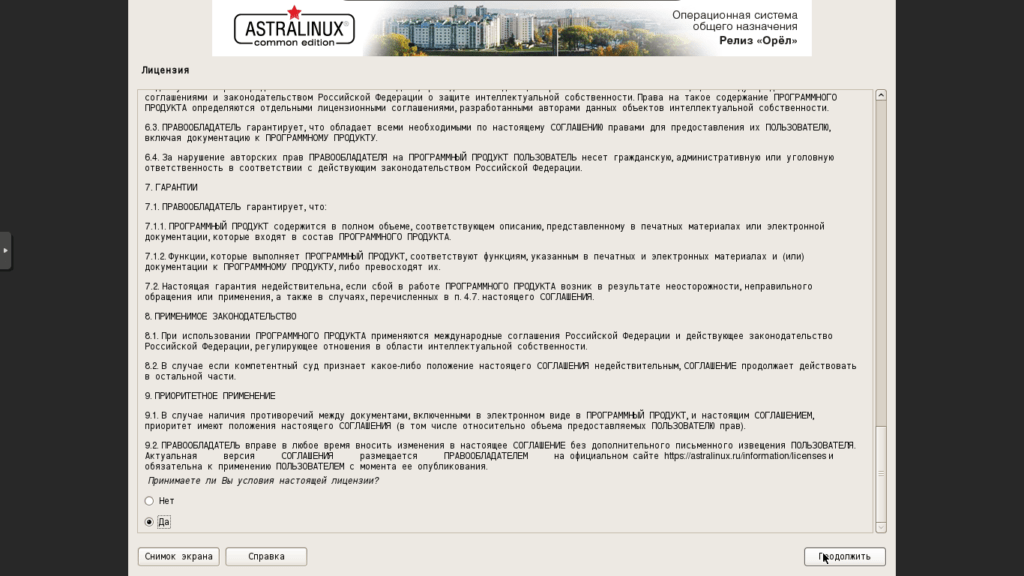
После выбираем метод переключения раскладки клавиатуры.
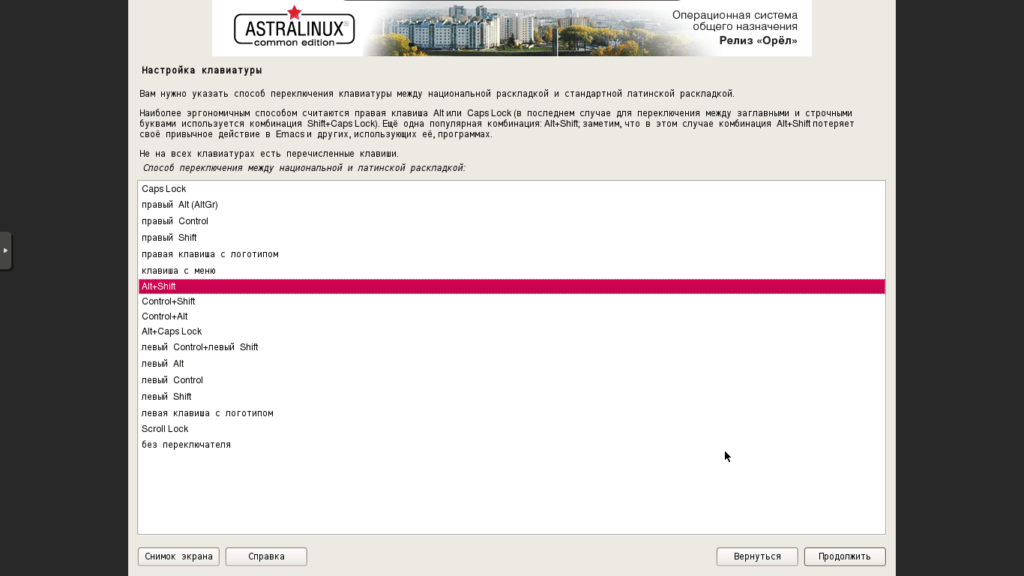
Вводим имя компьютера для отображения его всем участникам сети.
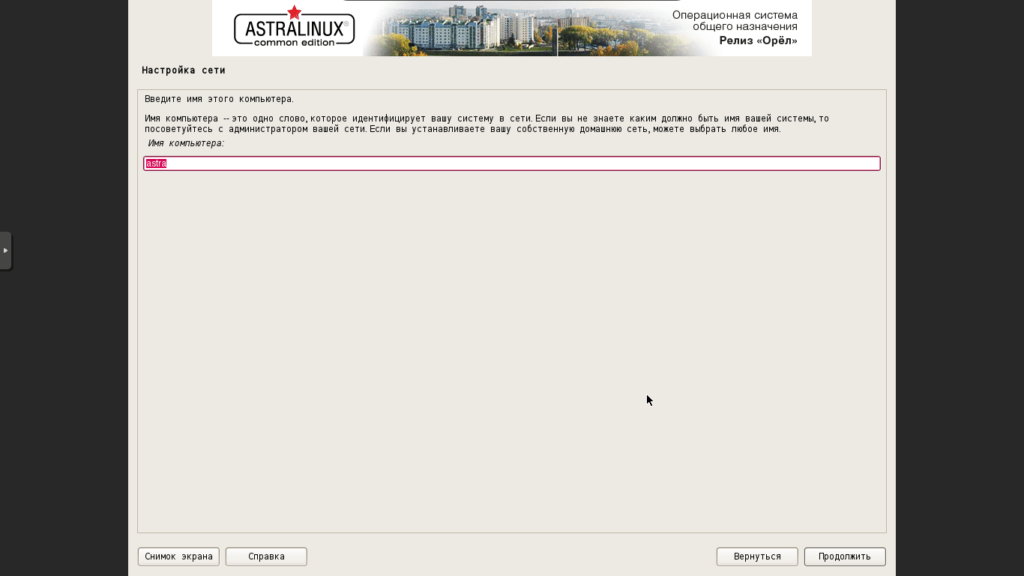
Далее вводим имя пользователя
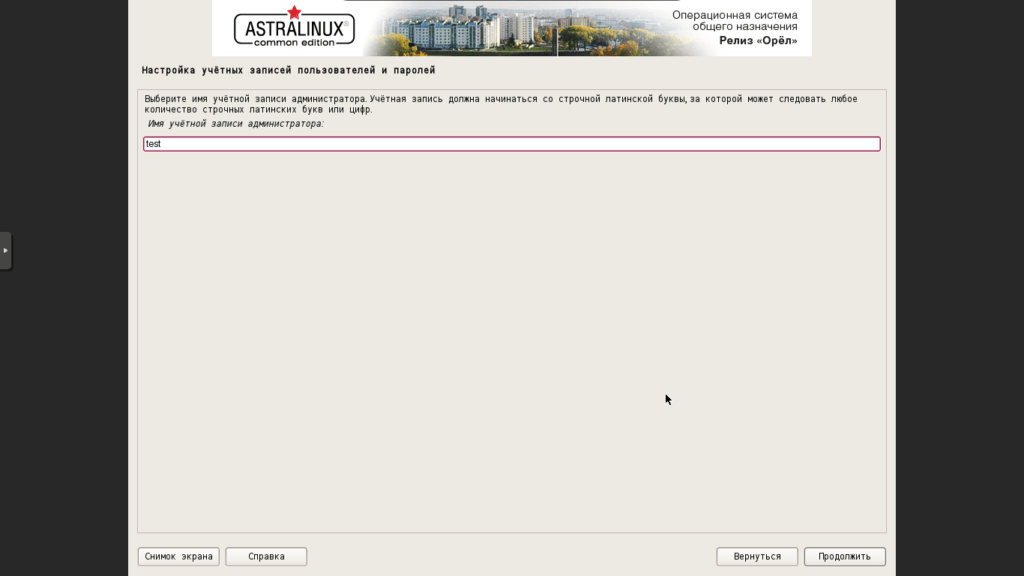
А также пароль для него
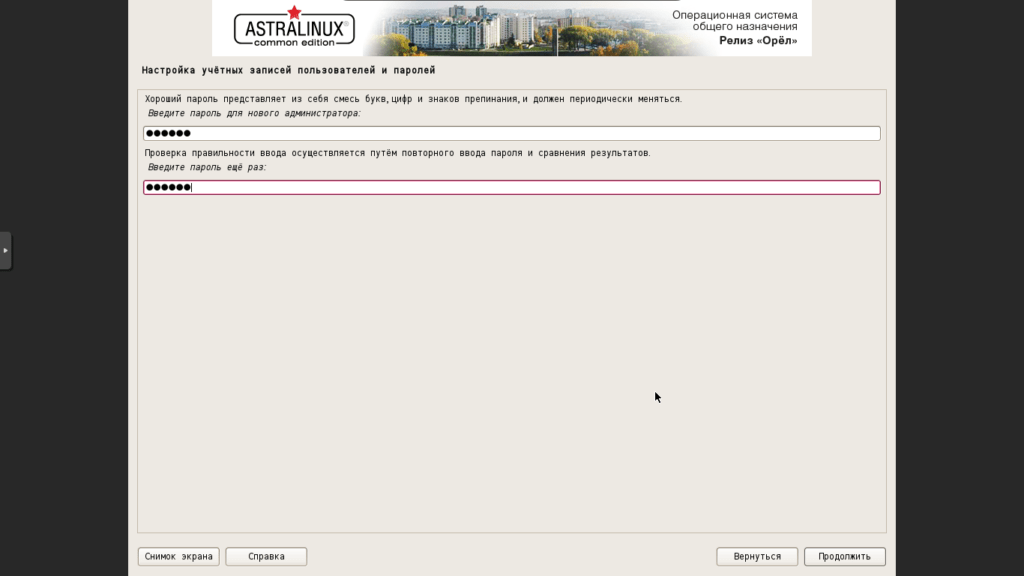
Если пароль не отвечает безопасности, то вы получите вот такое предупреждения с предложением ввести пароль еще раз:
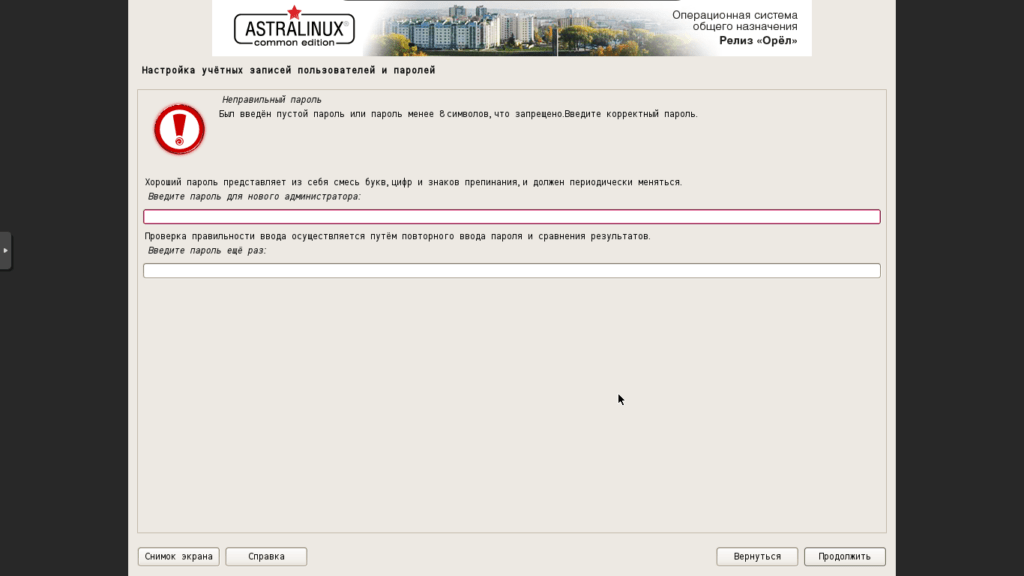
Далее выбираем ваш часовой пояс.
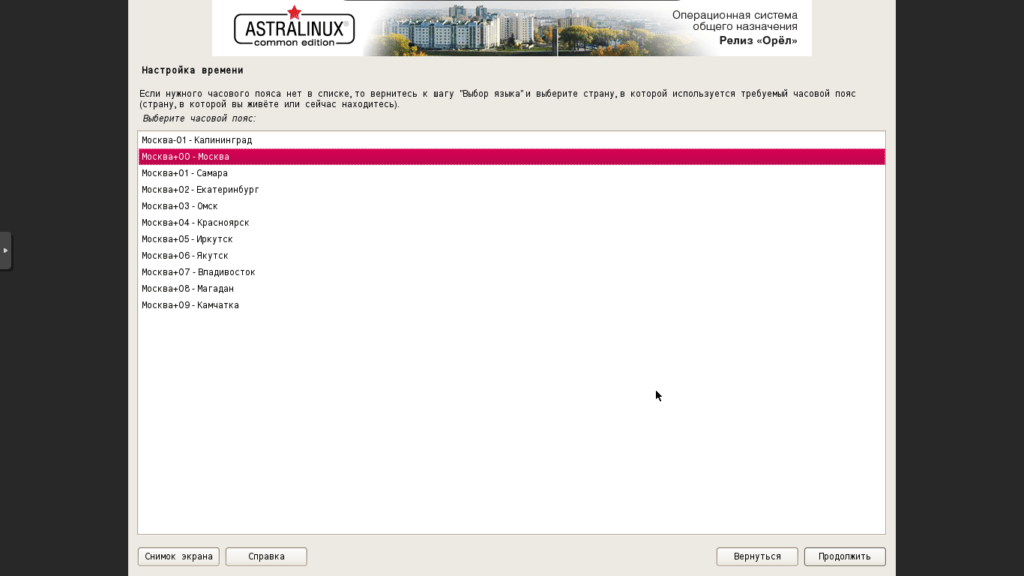
После необходимо выбрать, как будет разбит ваш диск. Я выбираю весь диск в автоматическом режиме.
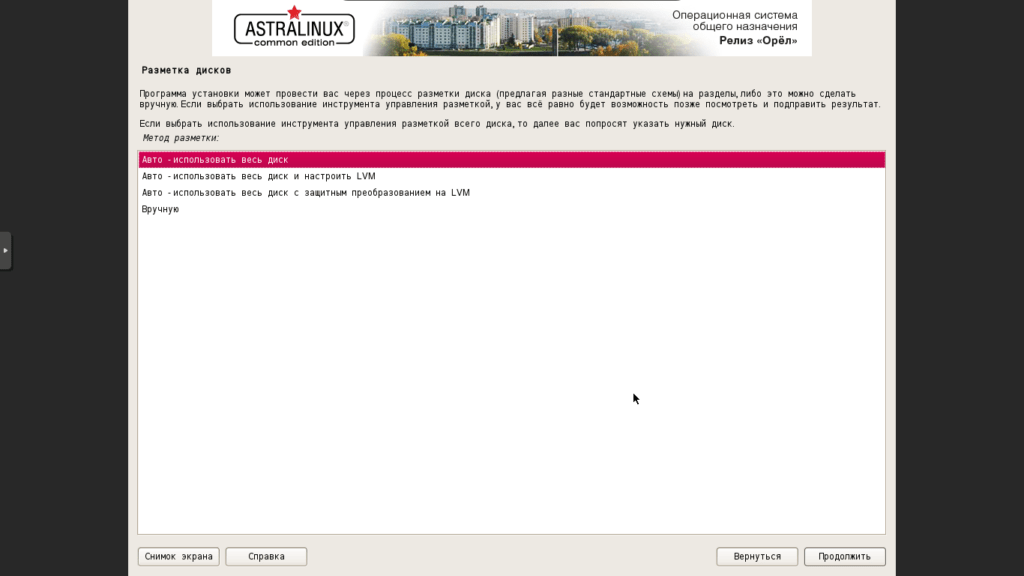
Если у вас несколько дисков, то необходимо выбрать тот на который будет установлена система.
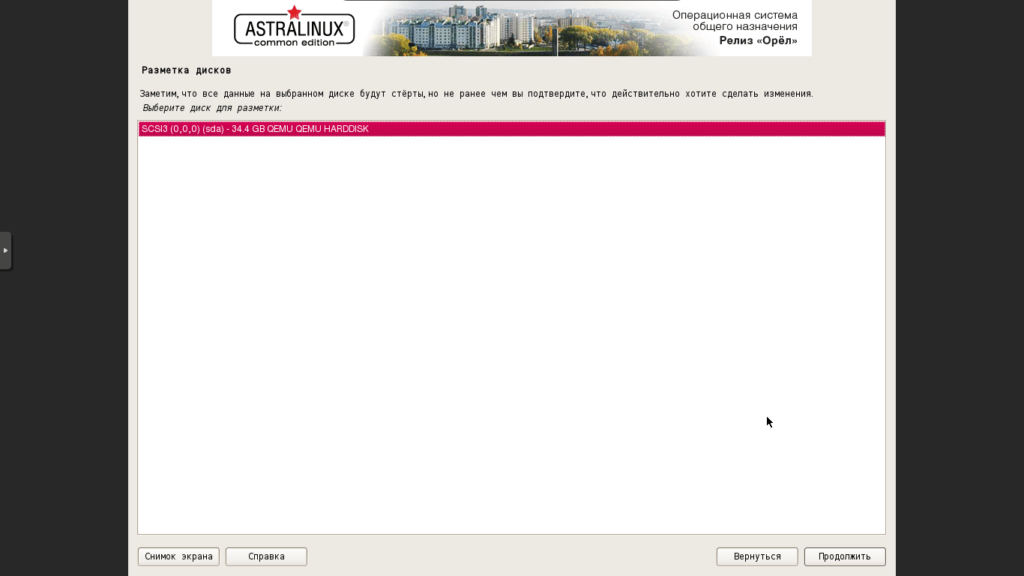
Расширенный выбор для разбивки диска. Выбираю все файлы в одном разделе.
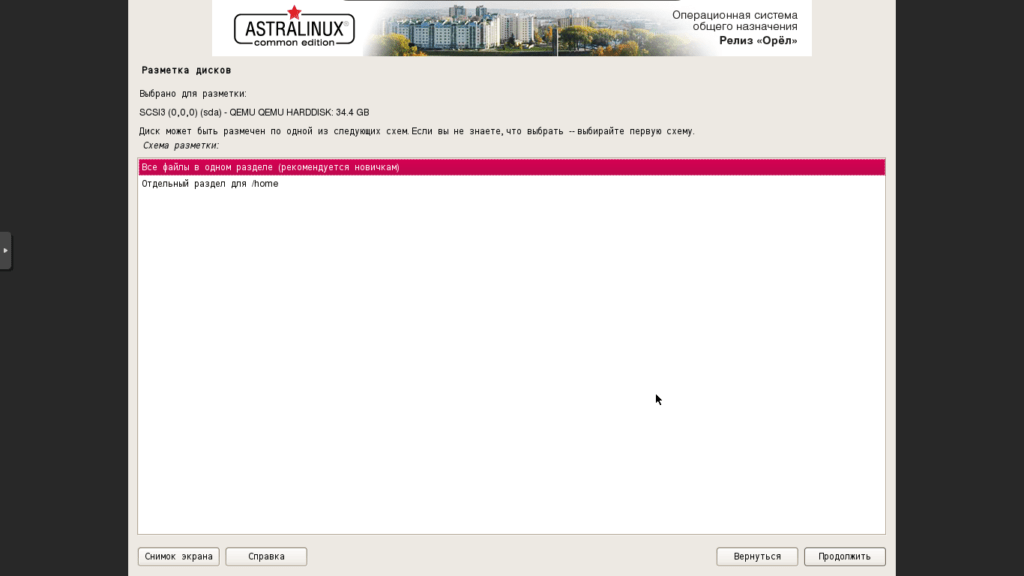
Далее нам система предлагает закончить разбивку и подтвердить выбор.
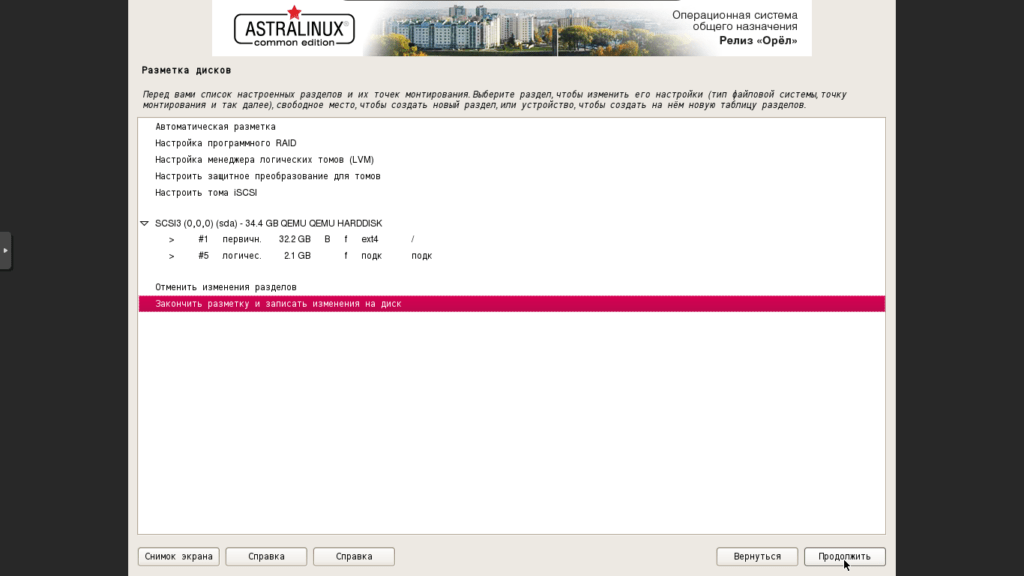
Нажимаем на ДА и записываем все изменения на диск.
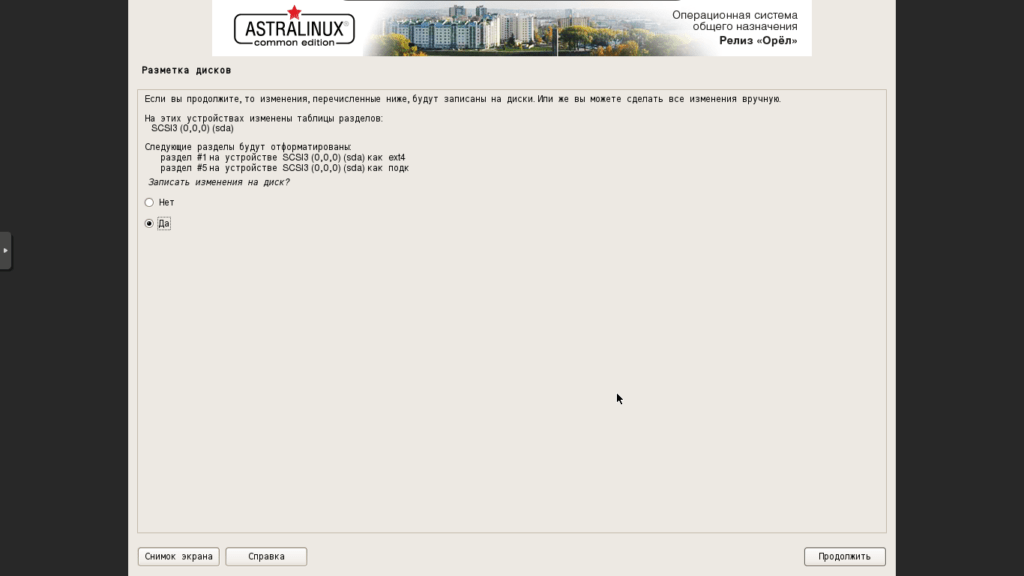
Далее нам предлагается выбор дополнительного программного обеспечения
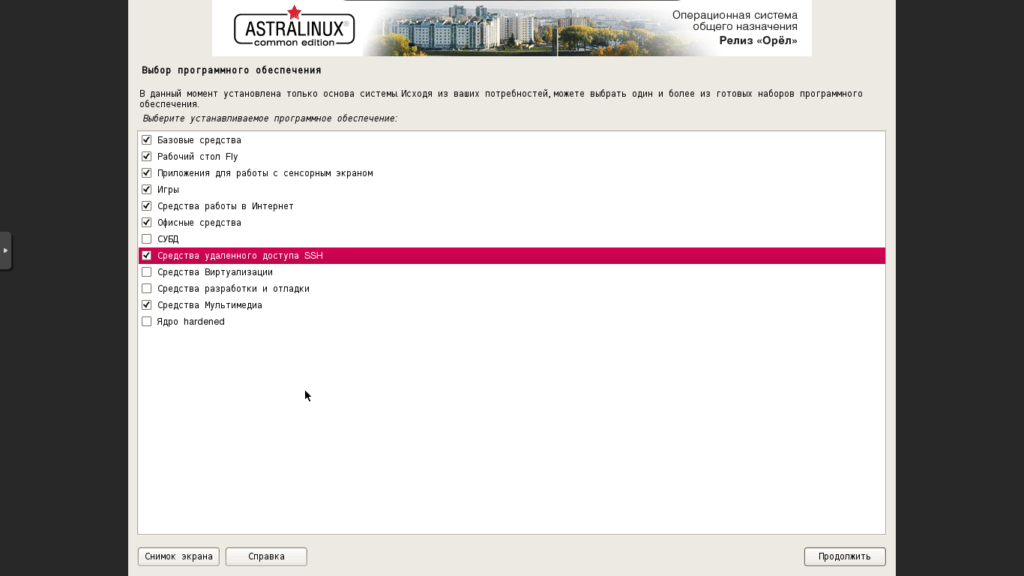
После система предлагает выбрать дополнительную настройку системы. Я выбираю установку ПО через sudo с паролем и установку времени на местное.
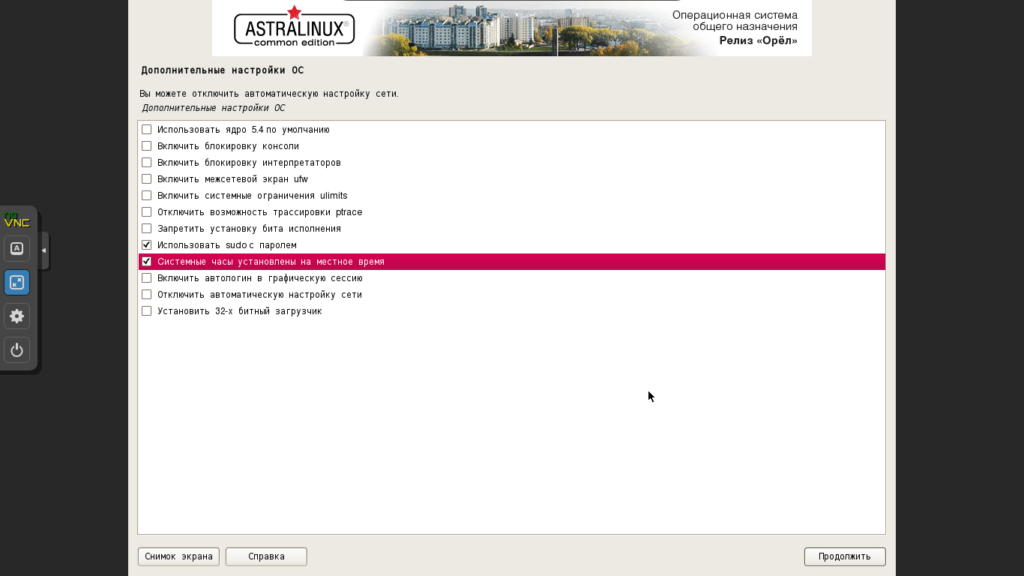
Далее предлагается установить загрузчик в главную загрузочную запись диска. На что мы конечно соглашаемся.
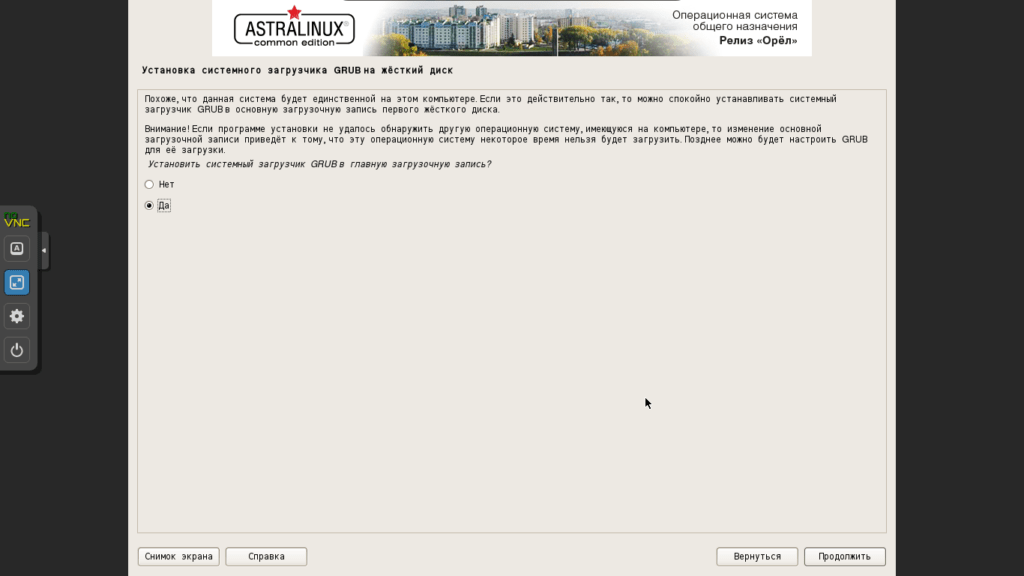
И выбираем диск куда будет установлен загрузчик GRUB
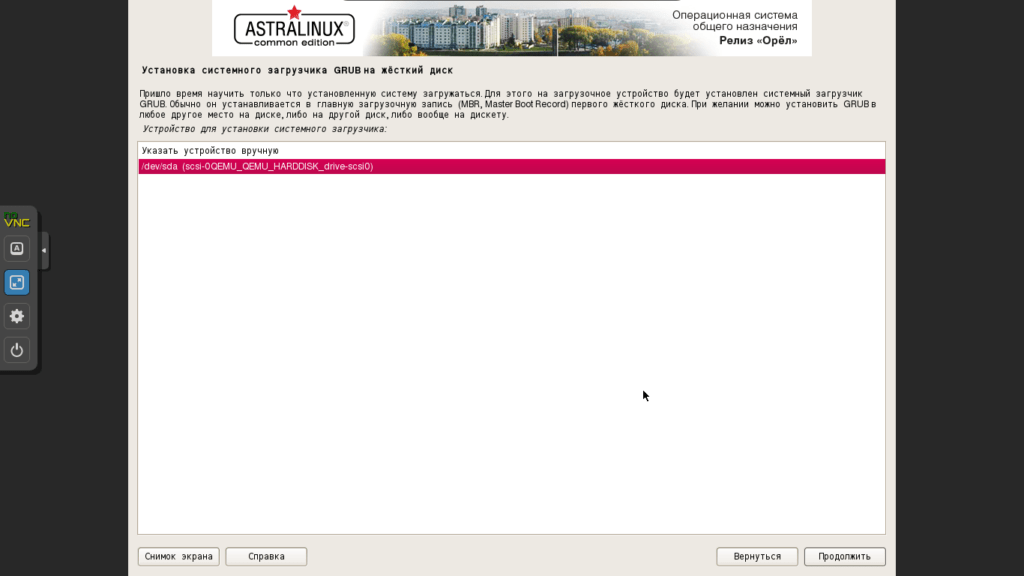
После нескольких минут вы увидите окошко о том что ОС Astra Linux установлена, система требует перезагрузки.
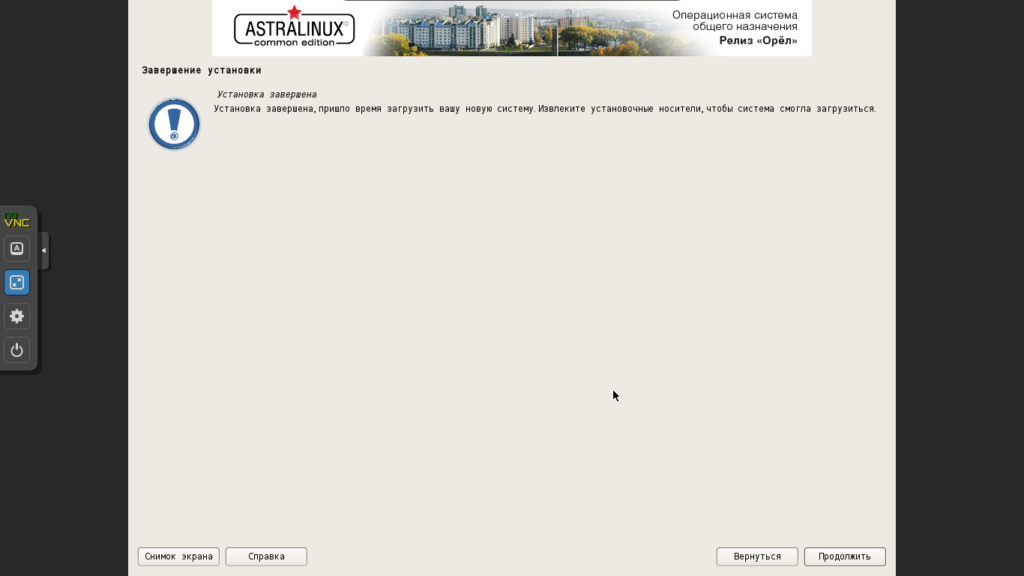
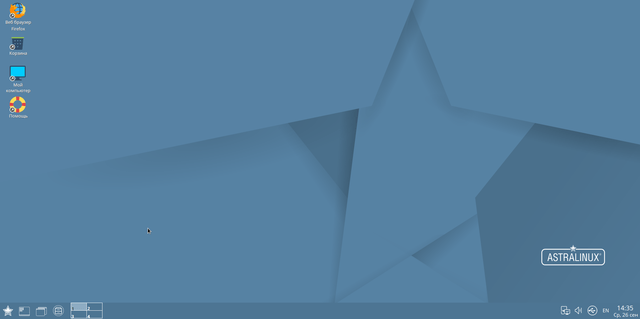
На этом установка Astra Linux — Орёл на вашу систему завершена.
[endtxt]